Steam Music Player ne radi: 3 načina za popravak (08.19.25)
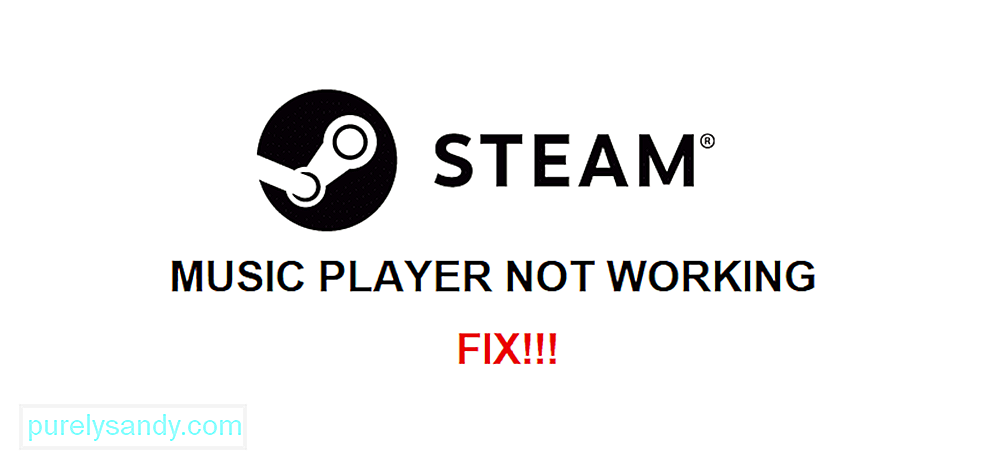 glazbeni svirač pare ne radi
glazbeni svirač pare ne radi Steam ima uredan ugrađeni glazbeni uređaj koji možete koristiti kad god želite. Nudi vam priliku da slušate svu različitu sjajnu glazbu u svojoj knjižnici koja je vaša kao rezultat svih različitih zvučnih zapisa koje ste dobili s igrama koje ste kupili.
Korisna je značajka Steama, ali ima mnogo problema zbog kojih je korištenje manje povoljno od nekih drugih opcija. Jedno je pitanje što aplikacija uopće ne radi, ne prikazuje niti reproducira bilo koju glazbu koju imate. Evo kako riješiti ovaj uobičajeni problem sa Steam Music Playerom koji zaustavlja njegov rad.
Kako riješiti problem da Steam Music Player ne radi?Pokušajte provjeriti postavke audio miksera iz aplikacije Steam Music Player. Čak i ako je glasnoća postavljena na 100% sa gotovo svih strana, ponekad se može postaviti na 0% automatski kroz postavke audio miksera. To će očito učiniti da aplikacija Steam Music Player ne ispušta zvukove, što će vas navesti da vjerujete da ne radi.
Provjerite mikser zvuka klikom na mali tekst koji bi trebao biti tik ispod zadanog zvučnog klizača Steam Music Player-a. Jednom kada kliknete na to, pobrinite se da glasnoća miksera nije postavljena na 0%. Vratite ga na potpuno i pokušajte još jednom upotrijebiti aplikaciju, jer bi sada trebala raditi bez ikakvih problema.
Oštećenje baze podataka je još jedan uobičajeni razlog zašto Steam Music Player ne radi. Može biti da je to razlog zbog kojeg ste i vi suočeni, pa je preporučljivo da sljedeće rješenje isprobate. Sve što korisnici trebaju otvoriti mapu glazbene baze podataka Steam na svom računalu. Put do lokacije spomenute mape trebao bi biti '' C: \ Program Files (x86) \ Steam \ music \ _database ''.
Idite ovdje, a zatim ovdje izbrišite datoteku baze podataka '' musicdatabase_XXXX.db ''. Ne morate se previše brinuti o gubljenju bilo kakvih važnih podataka. Sljedeći put kada otvorite Steam, ova će se datoteka automatski vratiti, a Steam Music Player trebao bi izvrsno raditi sljedeći put kada je pokušate koristiti.
Još jedno praktično rješenje problema zahtijeva ručnu promjenu nekih postavki kako bi glazbeni uređaj ponovno radio. Zatvorite bilo koju aplikaciju koju ste trenutno otvorili i idite na radnu površinu. Sada pritisnite tipke ‘’ Windows ’’ i ‘’ R ’’ zajedno.
Ispred vas će se pojaviti okvir za pretraživanje. Unesite riječi ‘’ steam: // flushconfig ’’ unutar ovog okvira, a zatim pritisnite tipku enter. Vjerojatno ćete od Steama dobiti obavijest da su ponekad dodani u vaš inventar. Pokušajte još jednom upotrijebiti Steam Music Player kako biste provjerili radi li bolje nego prije. Korisnici se više ne bi trebali suočavati s problemima s tim što aplikacija više ne radi.
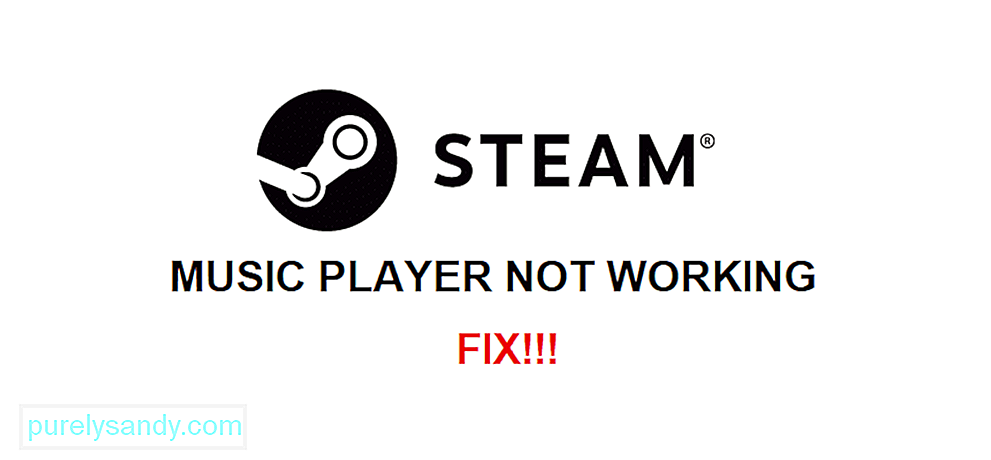
Youtube video: Steam Music Player ne radi: 3 načina za popravak
08, 2025

